複雑なデータを比較形式で表示すると、意思決定が容易になります。比較スライドは視覚的に情報を整理し、聴衆に選択肢の違いや優劣を理解させるのに役立ちます。また、グラフ、表、画像、箇条書きを使用すると、効果的に比較できます。
この記事ではパワポ資料で比較スライドの作成コツと比較スライド作成に使えるテンプレートを紹介していきます。
Part1.比較スライドとは?
「比較スライド」は、プレゼンテーションやスライドショーで使用されるスライドの一種です。比較スライドは、異なる対象、アイデア、データ、オプションなどを比較するために使用されます。こうすることで、視聴者は重要な違いを把握し、コンテンツを理解しやすくすることができます。
比較スライドがシンプルであるため、視聴者はアイデアを読んで理解することができます。また、情報で視聴者を圧倒してしまうリスクも軽減されます。それに比べ、視覚的に明瞭であれば、メリットとデメリットを評価して意思決定を支援できます。
Part2.効果的な比較スライドの要素は?
効果的な理解を促進するには、比較スライドには次のような要素が含まれます。
- ヘッダーとタイトル:各列、セクション、ラベル、小見出しには明確なタイトルが含まれています。実際には、タイトルは視聴者にトピックについてブレインストーミングをさせるための舞台を設定します。比較されている項目の状況に応じた詳細を視聴者に提供します。
- 視覚的要素:重要なポイントや違いを強調するために、色、フォントの太さ、アイコンなどが使用されることがあります。また、データの比較を視覚的に示すために、グラフやチャートが使用されることがあります。
- ラベルと凡例:マルチメディアは、適切な説明がなければ非効率であることがわかります。したがって、ラベルと凡例は、スライドを有益なものにする上で効果的な役割を果たします。さらに、視聴者がデータから結論を導き出すのにも役立ちます。
Paer3.おすすめの比較スライドテンプレート
比較テンプレートは、データをグループに分類するためのフレームワークを提供します。プロトタイプの比較、テープ チャート、および単純な矢印の比較を使用して代替案を示します。比較スライドでこのような要素を使用するには、事前にデザインされたテンプレートを使用できます。それではおすすめの比較スライドのテンプレートを紹介していきます。
1.ベンダー比較表PowerPointのテンプレート
企業は比較テンプレートを使用して、販売者の信頼性を結び付けます。このテンプレートは、スパイダー チャートと二重矢印テーブルの 2 つのレイアウトを提供します。スパイダー チャートは、編集可能な機能と Excel 添付ファイルを使用してさまざまな要素を比較します。
arrowhead テーブルは、価格や機能などのカスタム評価に使用できます。提供されたキーと凡例を使用して、色付きの小さな円をカスタマイズします。また、配色の異なる 2 つのスライドは、色とフォントを変更することでさらに強化することができます。
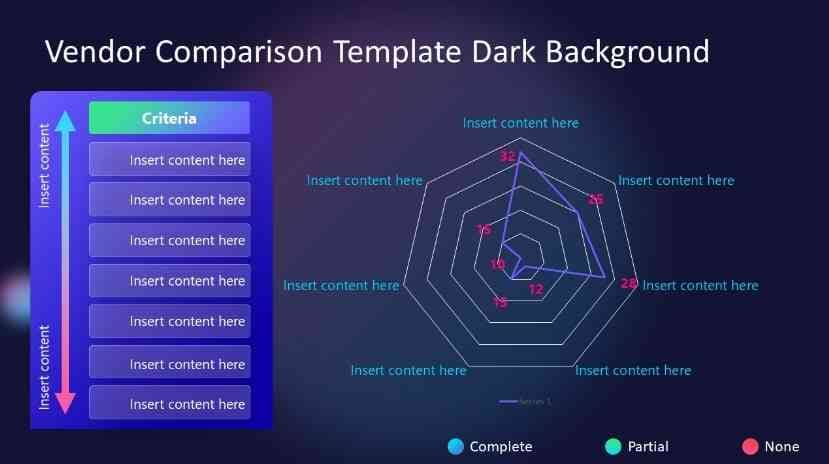
2.驚くべき比較PowerPointのプレゼンテーションテンプレート
この比較 PPT テンプレートは、数値とパーセンテージを明確に示すのに最適です。スライドの中央の白い列に、比較したい項目を最大 7 つリストアップできます。その周りには、色を付けて状況が良いか悪いかを示す 7 つの線があります。製品を簡単に比較できるように、タイトルと説明に 2 つの六角形が表示されます。
技術的なプロセスを簡単にすることで、ユーザーは視聴者に貴重な洞察を提供できます。議題やデータ分析のプレゼンテーションで数値の共有と比較が簡単になります。このテンプレートの PPT 形式は、さまざまな比率で利用できます。
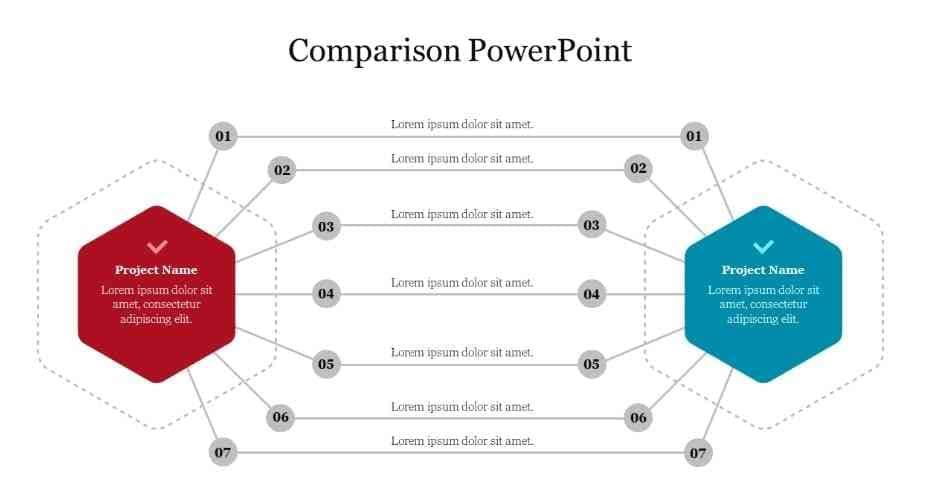
3. PowerPoint 用の最新の比較スライド テンプレート
このテンプレートでは影と色により、カスタマイズ オプションを使用して 3D の外観が得られます。白黒の背景を持つ 2 つの異なるスライドから選択できます。1 つ目は、タイトル、アイコン、テキスト ボックスを象徴する交差する線を持つ 2 つの三角形を示しています。
完全に編集可能な 2 つのスライドで構成されており、必要に応じて 1 つを選択できます。1 つのスライドには、中央で交差する 2 つの三角形が示されており、男性と女性を比較しています。2 番目のスライドも同様ですが、アイコンと異なる画像が別々に配置されています。
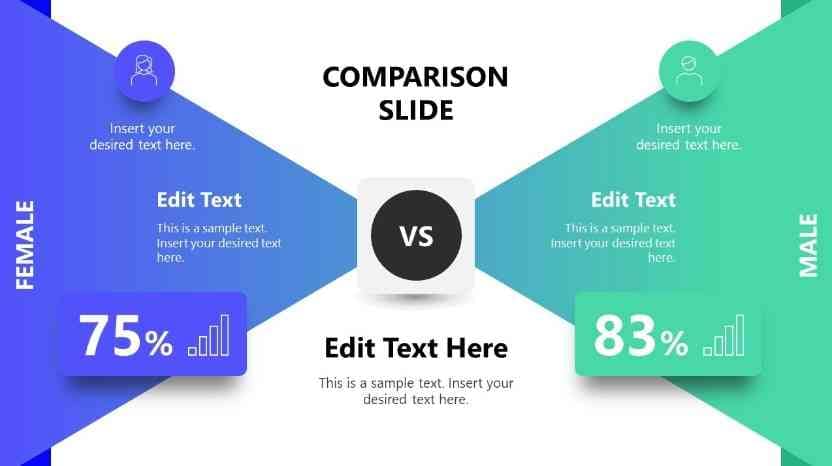
4. PowerPoint 比較表スライド
比較スライドでグラフがよく使われています。この比較スライドテンプレートは、白色の配色の2ノードの棒グラフデザインを特徴としています。このように、複雑なことを別の軸でクロスさせることでシンプルにすることができます。また、ユーザーは好みに合わせてグラフの配色をカスタマイズできます。
2つの項目間の比較が簡素化され、前後の結果が表示されます。グラフの説明を記述し、より大きな統計データについて言及することができます。グラフ スライドは 16:9 および 4:3 形式で利用でき、PowerPoint 形式でダウンロードできます。
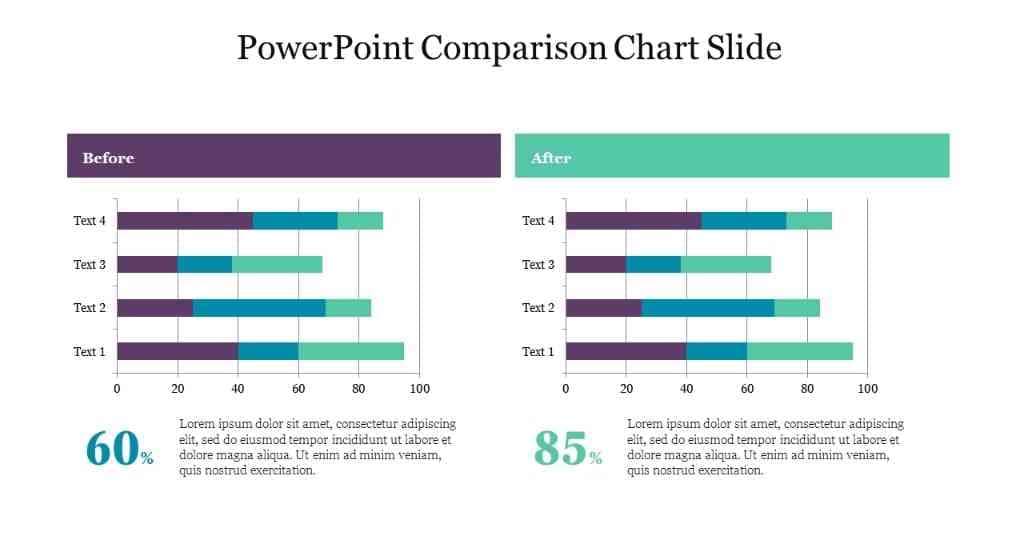
5. PowerPoint 用の複数ステップの比較図スライド
マーケティングおよび財務戦略については、製品と収益を比較します。このテンプレートには、3 つの主要な図デザインを含む最大 18 枚のスライドが含まれています。これを使用して、さまざまな配色オプションで結果のバリエーションを表示します。これら 3 つの図により、製品の比較と視聴者を結び付けることが容易になります。
図には、データを簡略化して表示するための円とテキスト ボックスが示されています。これらのスライドは、16x9 サイズの PowerPoint および Google Slide でダウンロードできます。あらゆるビジネス プレゼンテーションに使用して、何かの良い点と悪い点を示すことができます。
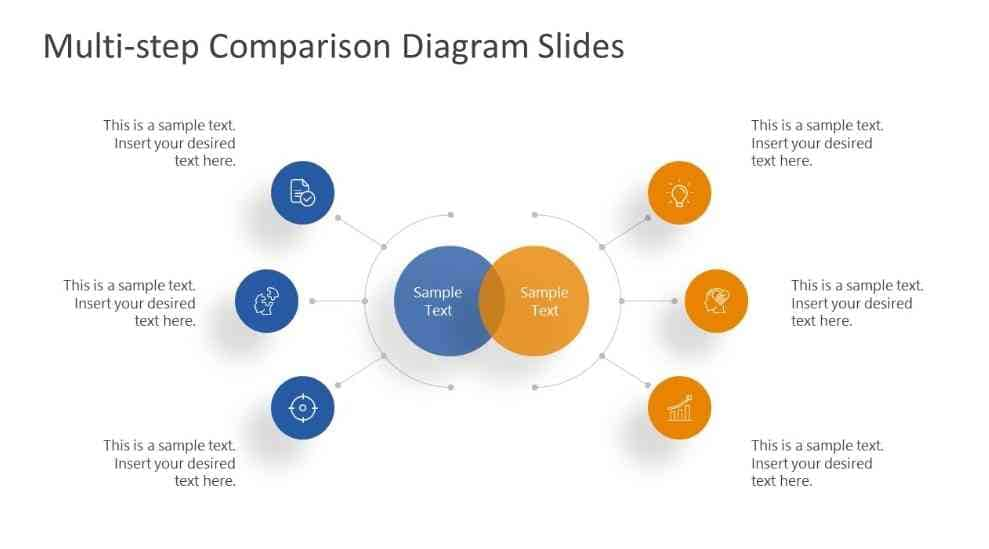
ボーナスヒント:Presentoryで比較スライドを作成しましょう
比較スライドを使用して、聴衆に事実と数字を理解してもらいます。難しい作業のように聞こえるかもしれませんし、視聴者が従来のテンプレートに飽きてしまうかもしれません。Presentoryが、プレゼンテーションを通気性のあるものにするために登場します。革新的な AI 機能により、情報を体系的に入力できます。
このプレゼンテーション メーカーは、魅力的なビジュアルを備えた事前にデザインされたレイアウトを提供します。さまざまなアニメーションや効果を追加して、プレゼンテーション作成プロセスを強化できます。さまざまなプラットフォームを通じて視聴者とつながることができ、リーチが広がります。それだけでなく、AI が生成したプレゼンテーションの概要を比較することもできます。
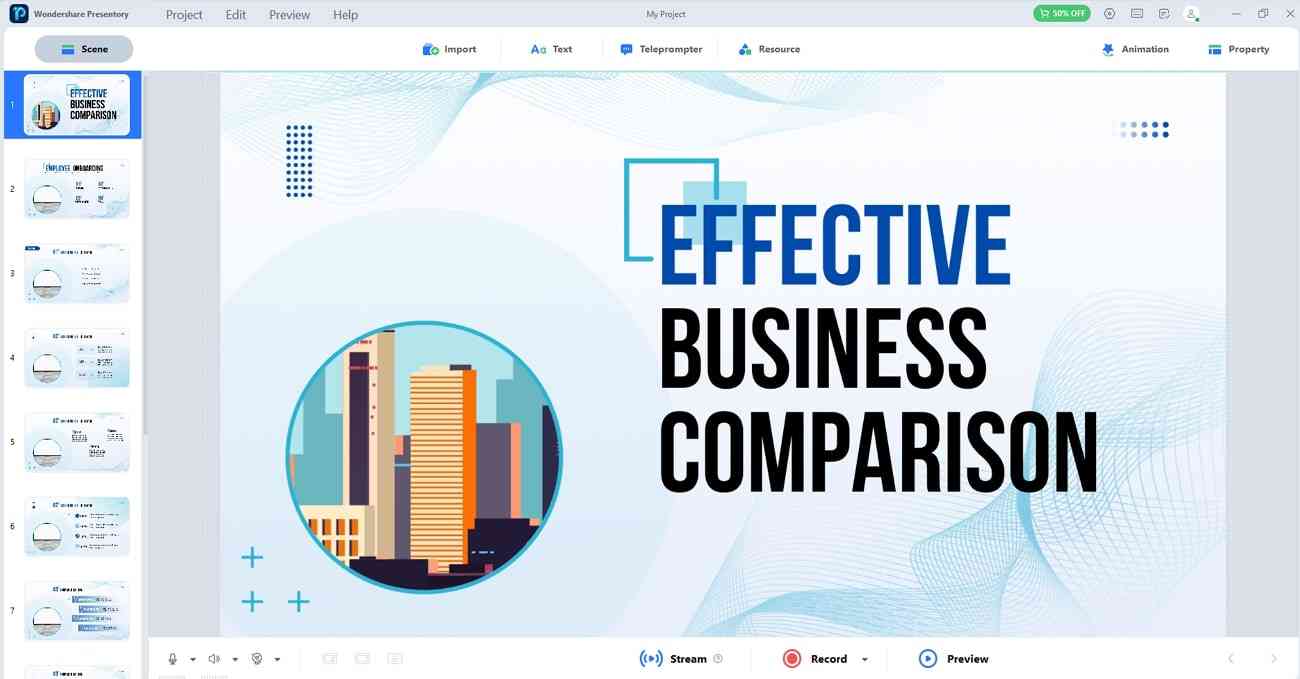
主な特徴
- AI によって生成されたアウトライン:このツールを使用すると、コマンドで AI によって生成されたテキストを使用できます。多くの調整オプションを備えたプレゼンテーションのアウトラインが作成されます。望ましい結果が得られない場合、ツールは結果を再生成します。その後、自動化プロセスを使用してスライドに追加されます。
- 豊富なリソース:このプレゼンテーション メーカーでは、豊富なリソース ライブラリにアクセスできます。これらのリソースは、ビジネスから教育まで、あらゆる業界で使用されています。ユーザーはテキストのスタイルを変更したり、仮想背景を挿入したりできます。さらに、スライドにステッカー、文字、数字を追加するオプションもあります。全体として、この AI ツールを使用して PPT をインポートし、プレゼンテーションを向上させます。
- 映画のような効果:アニメーションやトランジションを使用してスライドの品質を向上させることができます。スライドに、表示、非表示、回転などのアニメーションを含むアクションを設定します。ユーザーは、背景を古典的な屋内カラー、漫画カラー、単色カラー、グラデーション カラーで変更できます。さらに、プレゼンテーションのスライドをスムーズに切り替えるための独自のトランジション効果もあります。
- ワンクリック接続:さまざまなオンライン プラットフォームで友人や同僚とストリーミングできます。Zoom や Google Meet などのさまざまなプラットフォームで仮想的に接続できます。ストリーミング中に、メイクアップで顔の特徴を強調し、シミを取り除きます。さらに、この AI ツールを使用すると、音声付きのチュートリアルを録音することもできます。
- テレプロンプター:この AI ツールを使用すると、プレゼンテーション中にスクリプトを挿入して読み上げることができます。このオプションを使用すると、テキストの色、サイズ、配置を変更できます。さらに、読みやすさに応じてスクリプトを最小化または最大化することができます。プレゼンテーション中にテレプロンプターのコンテンツを再生すると、テキストが自動スクロールされます。